Utilizamos calendários para controlar eventos futuros, compromissos e reuniões. Se resgatar adicionar um item ao seu calendário, mas não se lembra do que adicionou e da data, não se preocupe. Pode procurar calendários no Outlook na Web para localizar esse item.
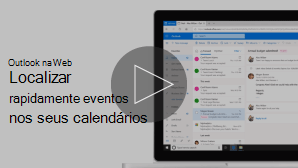
Nota: Se as instruções não corresponderem ao que vê, é possível que esteja a utilizar uma versão mais antiga do Outlook na Web. Experimente as Instruções para o Outlook na Web clássico.
Procurar um item no calendário
Quando estiver a ver um calendário ou calendários, pode procurar um item ao utilizar uma palavra-chave ou expressão.
-
Na parte inferior da página, selecione

-
Na caixa de Pesquisa, escreva uma palavra ou expressão. Por exemplo, pode introduzir a palavra "feriado" ou uma expressão como "reunião do departamento".
-
Prima Enter ou selecione a lupa para procurar.
oOutlook na Web procura todos os calendários que selecionou atualmente. Pode ajustar o intervalo de tempo ou os calendários que pretende procurar através dos filtros na caixa de pesquisa.
Os resultados de pesquisa serão apresentados numa lista. Selecione um evento na lista para vê-lo no painel de leitura.
Nota: Para desmarcar a caixa de pesquisa e regressar à vista de calendário padrão, selecione a seta para trás junto à caixa de pesquisa ou clique em qualquer lugar no menu de navegação esquerdo.
Mais informações sobre a pesquisa de calendário
A pesquisa de calendário procura nos seguintes campos do formulário de Detalhes de Eventos:
-
Assunto
-
Localização
-
Corpo (onde escreve notas)
-
Anexos
-
Organizador (quem envia os convites para uma reunião)
-
Participantes (convidados para uma reunião)
Instruções para o Outlook na Web clássico
Procurar um item no calendário
Quando estiver a ver um calendário, pode procurar um item ao utilizar uma palavra, o nome de uma pessoa ou uma expressão. A pesquisa irá verificar os termos de pesquisa no calendário. Se tiver mais do que um calendário aberto, a pesquisa irá focar-se no calendário que estiver selecionado no momento.
-
Inicie sessão no Outlook na Webe, em seguida, aceda ao calendário.
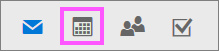
-
Na caixa Procurar no Calendário, escreva uma palavra, nome ou expressão. Por exemplo, pode introduzir a palavra "feriado", o nome de um colega de trabalho ou uma expressão como "reunião do departamento".
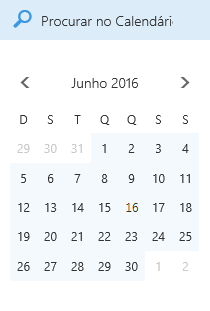
-
Prima Enter ou selecione Procurar no Calendário

Os resultados de pesquisa serão apresentados numa lista. Selecione um evento na lista para vê-lo no painel de leitura.
Nota: Para desmarcar a caixa de pesquisa e regressar à vista de calendário padrão, selecione 
Mais informações sobre a pesquisa de calendário
-
A pesquisa de calendário procura nos seguintes campos do formulário de Detalhes de Eventos:
-
Assunto
-
Localização
-
Corpo (onde escreve notas)
-
Organizador (quem envia os convites para uma reunião)
-
Participantes (convidados para uma reunião)
-
Categorias
-
-
Assim que começar a escrever na caixa Procurar no Calendário, é apresentada uma lista das pessoas cujo nome corresponde aos carateres que introduziu. Pode abrir e ver o calendário de qualquer pessoa na lista que faz parte da sua organização.
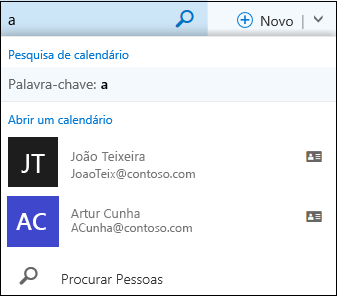
O tamanho da lista pendente aumenta ou diminui com base nos carateres introduzidos na caixa de pesquisa. Se os carateres não corresponderem a nenhuma pessoa, a lista desaparece e resultados são apresentados na vista de lista padrão.










